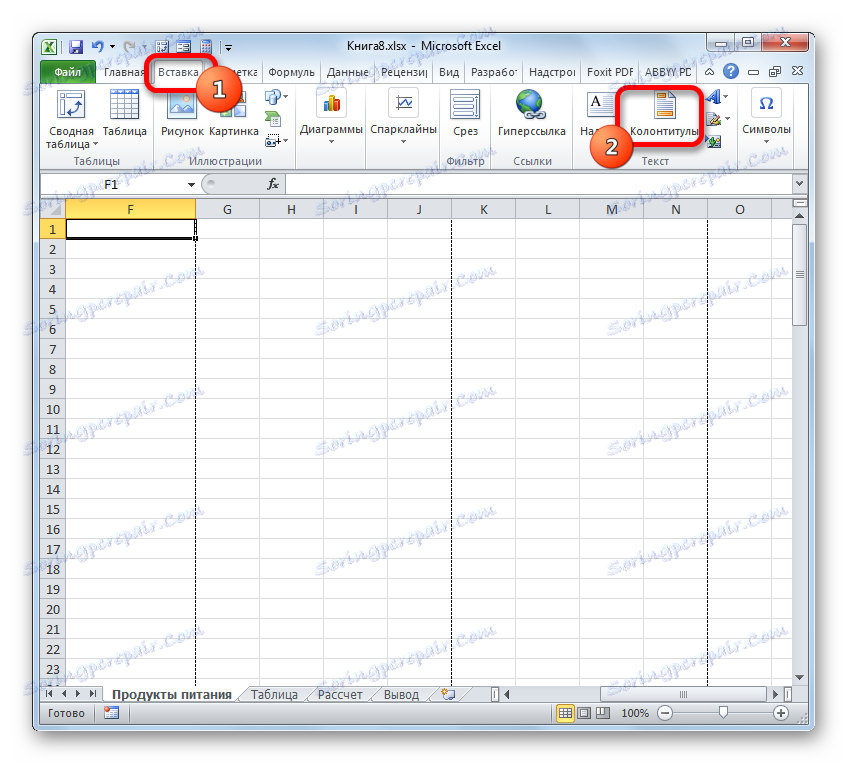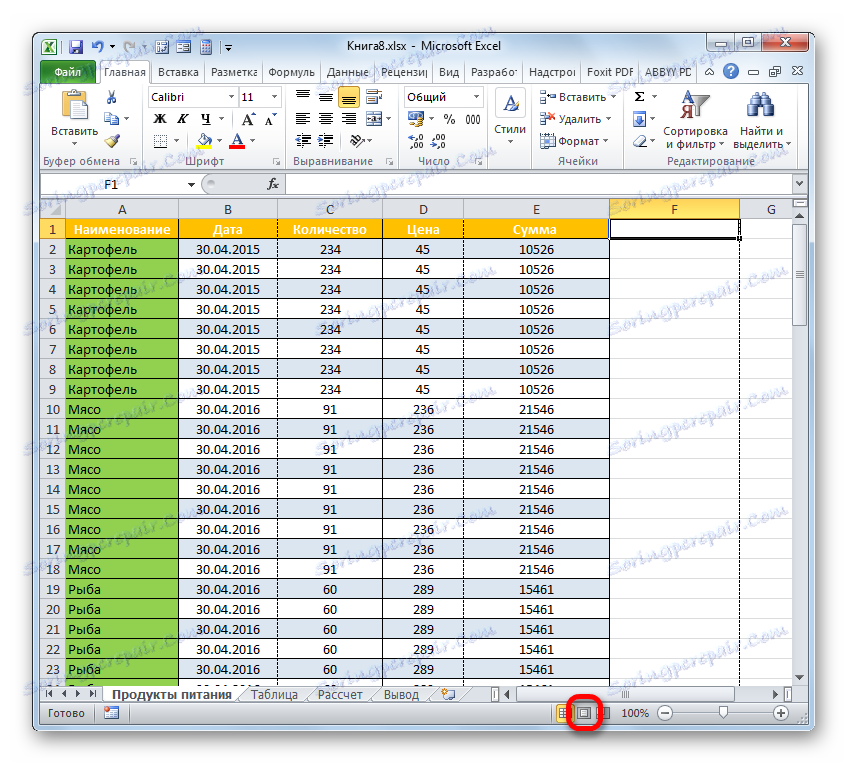Odstraňujeme číslovanie stránok v programe Microsoft Excel
Číslovanie stránok je veľmi praktický nástroj, s ktorým je oveľa jednoduchšie usporiadať dokument pri tlači. V skutočnosti sú očíslované listy omnoho ľahšie rozložiteľné. A v prípade, že sa náhle zmiešajú v budúcnosti, vždy sa môžete rýchlo pridať podľa ich počtu. Niekedy sa však po nainštalovaní v dokumente musí toto číslovanie odstrániť. Pozrime sa, ako to možno urobiť.
Prečítajte si tiež: Ako odstrániť čísla stránok v programe Word
obsah
Možnosti na odstránenie číslovania
Algoritmus postupu na odstránenie číslovania v programe Excel v prvom rade závisí od toho, ako a prečo bola nainštalovaná. Existujú dve hlavné skupiny číslovania. Prvá je viditeľná pri tlači dokumentu a druhá je viditeľná len pri práci s tabuľkou na monitore. V súlade s tým sú čísla tiež odstránené úplne inými spôsobmi. Pozrime sa na ne podrobnejšie.
Metóda 1: Odstráňte čísla pozadia stránky
Okamžite zastavíme postup odstraňovania číslovania pozadia na stránkach, ktorý je viditeľný iba na obrazovke monitora. Toto je číslovanie ako "Stránka 1", "Stránka 2" atď., Ktorá sa zobrazuje priamo na hárku v režime zobrazenia stránky. Najjednoduchšia cesta z tejto situácie je jednoducho prepnúť na akýkoľvek iný režim prezerania. Môžete to urobiť dvomi spôsobmi.
- Najjednoduchší spôsob prepnutia na iný režim je kliknutie na ikonu na stavovom riadku. Táto metóda je vždy k dispozícii a doslova jedným kliknutím na ľubovoľnej karte. Jednoducho kliknite ľavým tlačidlom myši na jednu z dvoch ikon prepínania režimov okrem ikony "Page" . Tieto prepínače sú umiestnené v stavovom riadku naľavo od posúvača transfokácie.
- Potom sa nápis s číslovaním už nebude zobrazovať na pracovnom hárku.
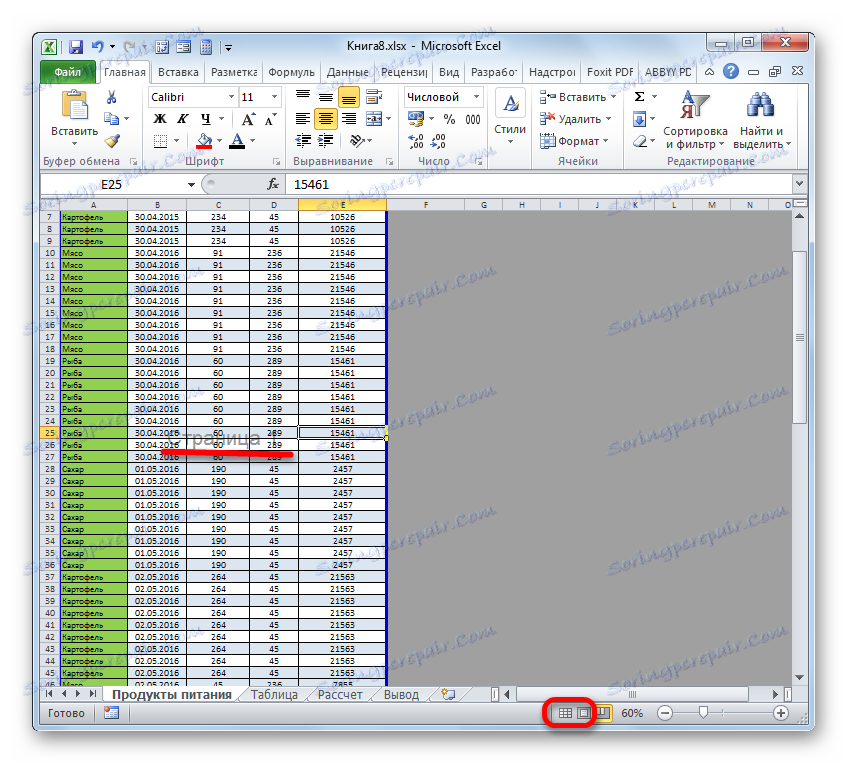
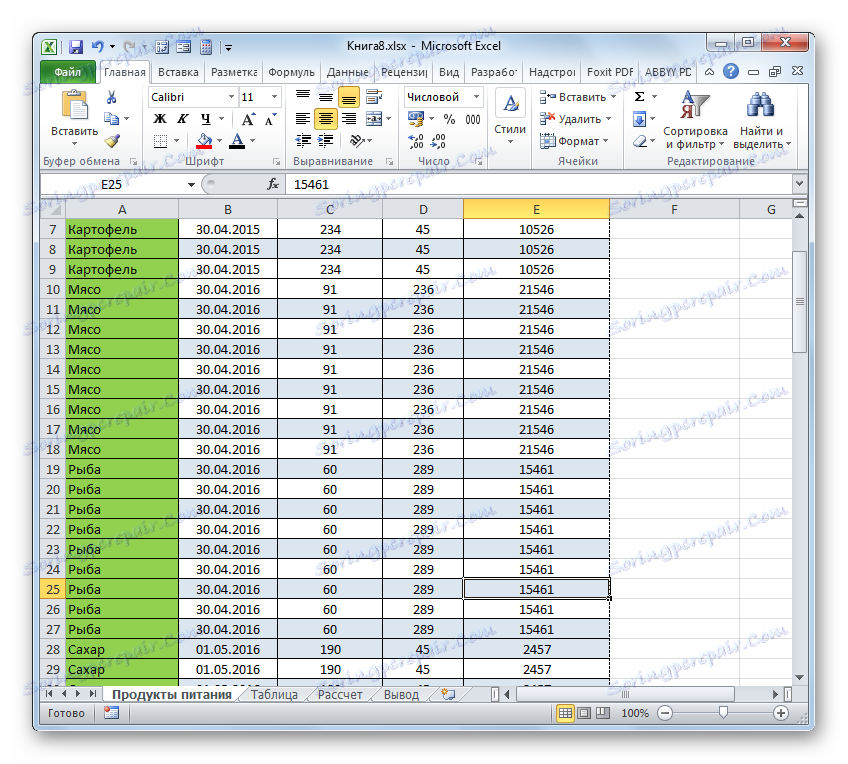
K dispozícii je tiež možnosť prepnutia režimu pomocou nástrojov na kazetu.
- Prejdeme na kartu "Zobraziť" .
- Na pásiku v bloku nastavení "Režim zobrazenia kníh" kliknite na tlačidlo "Normálne" alebo "Rozloženie stránky" .
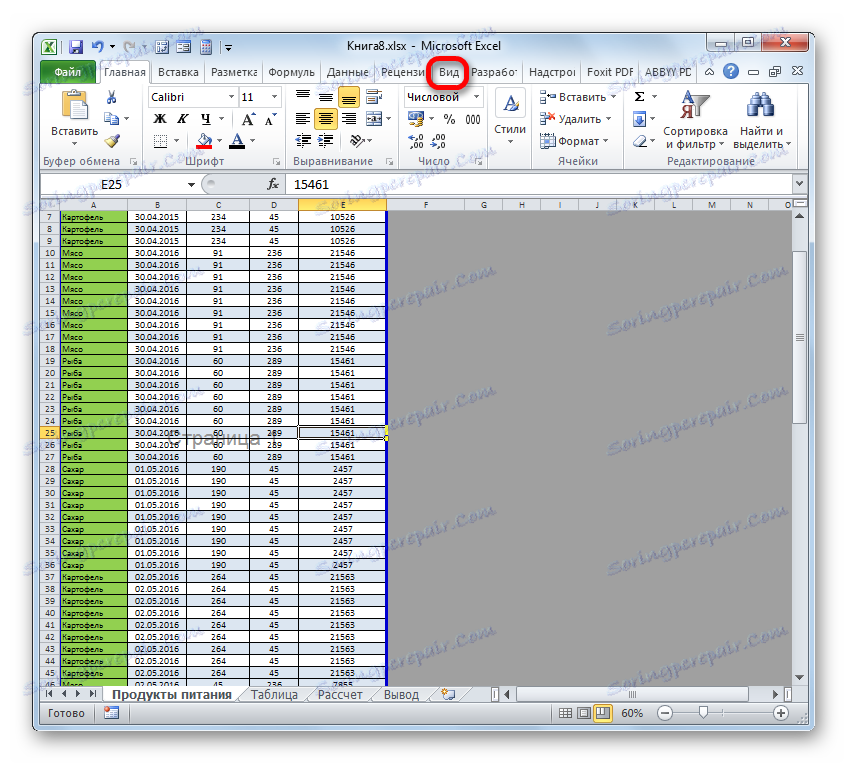
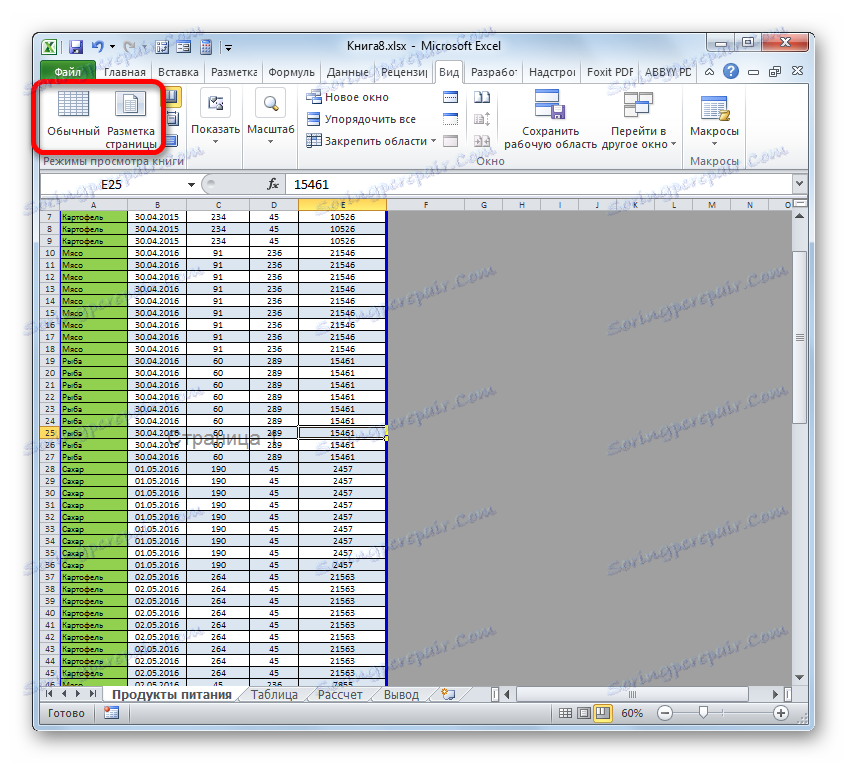
Potom bude režim stránky zakázaný, a preto číslovanie pozadia zmizne.
Lekcia: Ako odstrániť nápis Page 1 v programe Excel
Metóda 2: Vyčistite hlavičky a päty
Existuje tiež opačná situácia, keď pracujete s tabuľkou v programe Excel, číslovanie nie je viditeľné, ale objaví sa pri tlači dokumentu. Tiež to možno vidieť v okne náhľadu dokumentu. Ak chcete ísť tam, musíte prejsť na kartu "Súbor" a potom v ľavej vertikálnej ponuke vybrať položku "Tlačiť" . V pravej časti okna, ktorá sa otvorí, bude umiestnená oblasť ukážky dokumentu. Tu môžete vidieť, či sa stránka vytlačí alebo nie. Čísla môžu byť umiestnené súčasne v hornej časti listu, v spodnej alebo v oboch polohách.
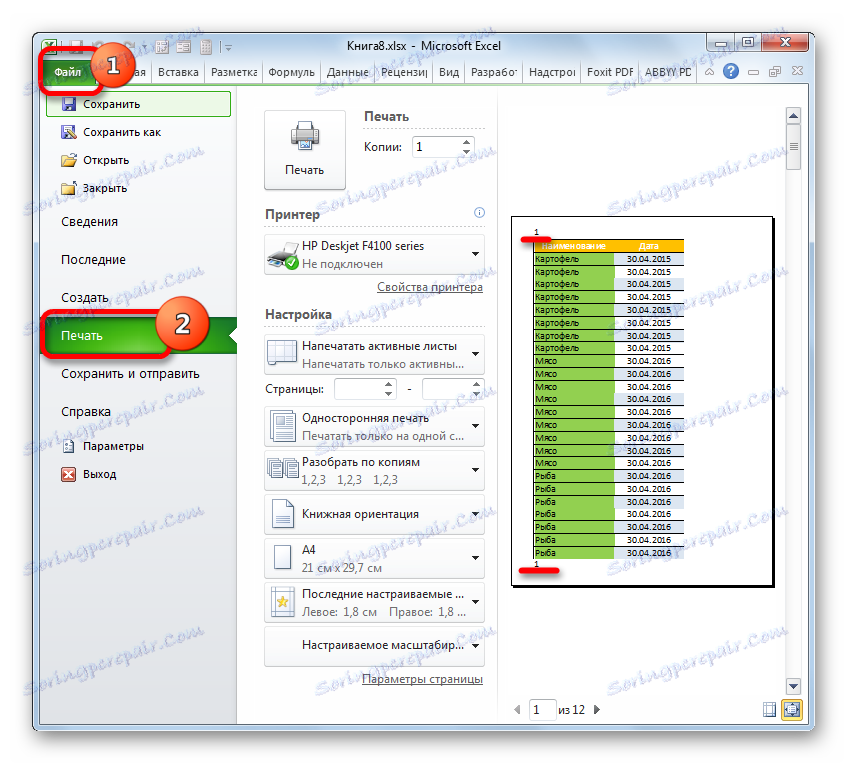
Tento druh číslovania sa vykonáva pomocou hlavičky a päty. Jedná sa o takéto skryté polia, údaje, ktoré sú viditeľné na tlači. Používajú sa iba na číslovanie, vloženie rôznych poznámok atď. Ak chcete číslo stránky číslovať, nemusíte na každom prvku stránky zadávať číslo. Stačí písať na jednu stranu, zatiaľ čo v režime záhlavia alebo zápätia, výraz v ktoromkoľvek z troch horných alebo troch spodných polí:
&[Страница]
Potom budú všetky stránky prechádzať. Ak chcete odstrániť toto číslovanie, stačí odstrániť pole záhlavia z obsahu a uložiť dokument.
- Predovšetkým, aby sme mohli plniť úlohu, musíte prejsť do režimu hlavičky a päty. Môžete to urobiť niekoľkými možnosťami. Prejdeme na kartu "Vložiť" a klikneme na tlačidlo "Hlavička a zápätie" , ktoré je umiestnené na páse v textovom poli "Text" .
![Prepnite do režimu hlavičky a päty na karte Vložiť v programe Microsoft Excel]()
Navyše môžete vidieť hlavičky a päty, prejdite do režimu rozloženia stránky prostredníctvom ikony, ktorá je už známa nám v stavovom riadku. Ak to chcete urobiť, kliknite na centrálnu ikonu prepínača režimu zobrazenia, ktorá sa nazýva "Rozloženie stránky" .
![Prepnutie do režimu rozloženia stránky pomocou ikony na stavovej lište v programe Microsoft Excel]()
Ďalšou možnosťou je prepnutie na kartu "Zobraziť" . Tu by ste mali kliknúť na tlačidlo "Rozloženie strany" na pásiku v skupine nástrojov "Zobrazenie režimu knihy" .
- Bez ohľadu na to, či je vybratá možnosť, uvidíte obsah hlavičky a päty. V našom prípade sa číslo stránky nachádza v poli ľavej hornej a dolnej ľavej päte.
- Stačí nastaviť kurzor do príslušného poľa a kliknúť na tlačidlo Odstrániť na klávesnici.
- Ako vidíte, potom sa číslovanie zmizlo nielen v ľavom hornom rohu stránky, na ktorej bola hlavička vymazaná, ale aj na všetkých ostatných prvkoch dokumentu na tom istom mieste. Rovnakým spôsobom vymažeme obsah zápätia. Tu nastavte kurzor a kliknite na tlačidlo Odstrániť .
- Teraz, keď boli odstránené všetky údaje v hlavičkách a pätoch, môžeme prejsť do normálneho režimu. Za týmto účelom buď na karte "Zobraziť" klikneme na tlačidlo "Normálne" , alebo v stavovom riadku kliknite na tlačidlo s rovnakým názvom.
- Nezabudnite prepísať dokument. Ak to chcete urobiť, stačí kliknúť na ikonu, ktorá vyzerá ako disketa a nachádza sa v ľavom hornom rohu okna.
- Aby sme sa uistili, že čísla skutočne zmizli a nezobrazia sa v tlači, prejdeme na kartu "Súbor" .
- V otvorenom okne prejdite do sekcie "Tlačiť" vertikálnym menu vľavo. Ako vidíte, v oblasti ukážky, ktorú už vieme, v dokumente nie je žiadne číslovanie stránok. To znamená, že ak začneme tlačiť knihu, potom dostaneme listy bez číslovania na výstup, ktorý sme museli urobiť.

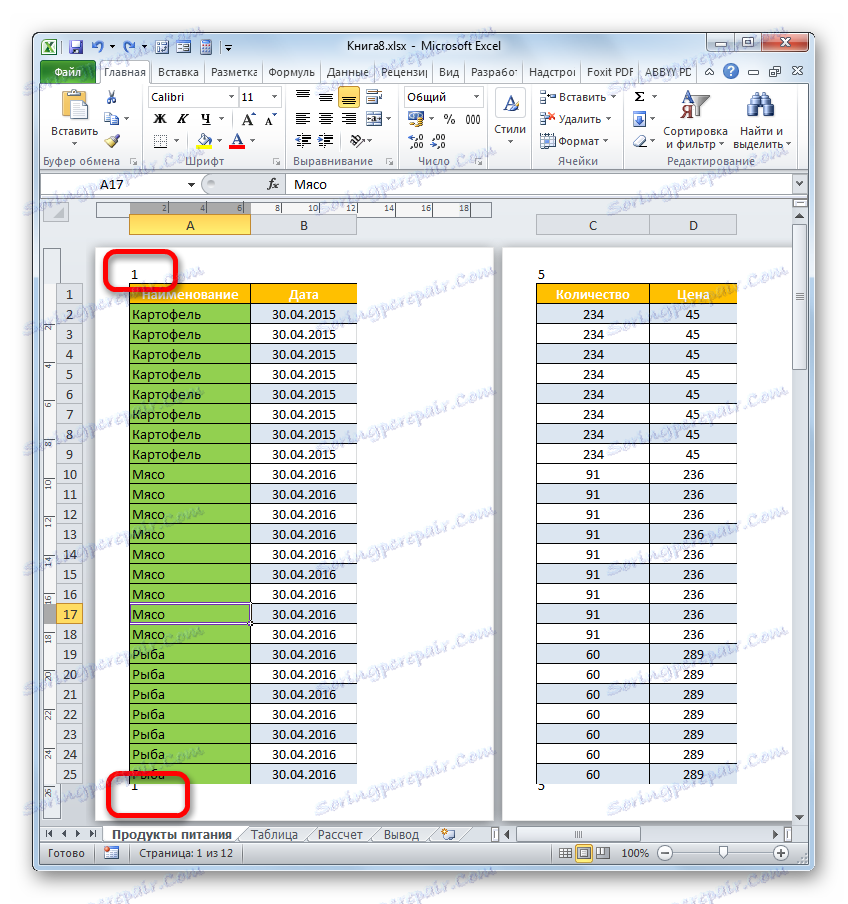
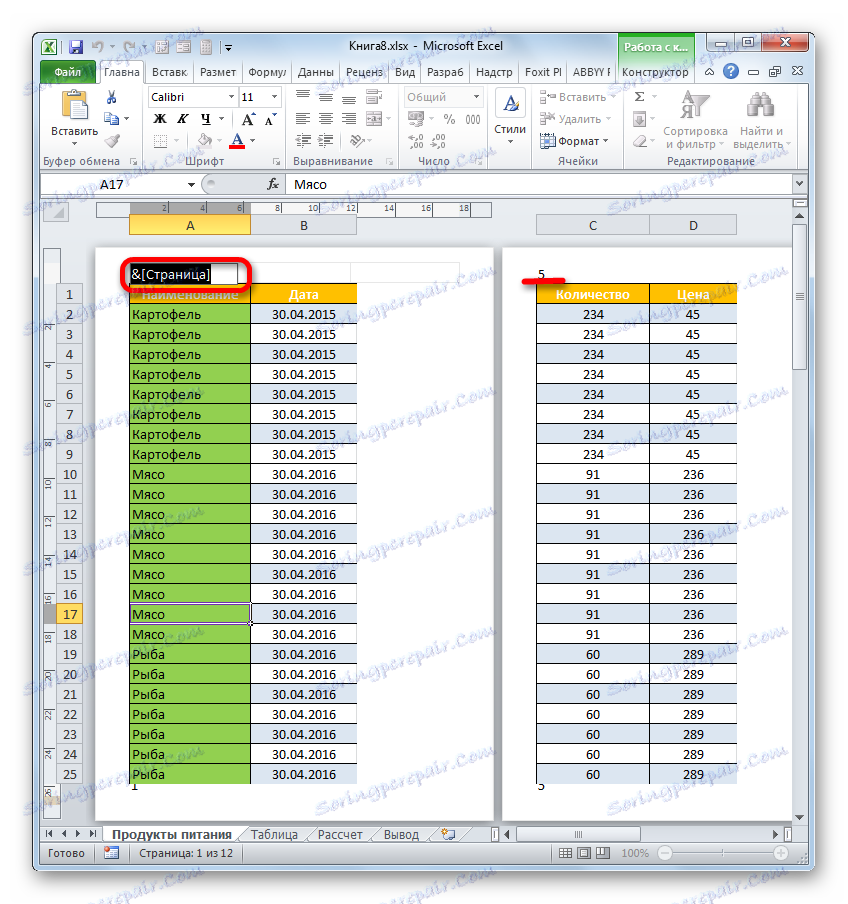
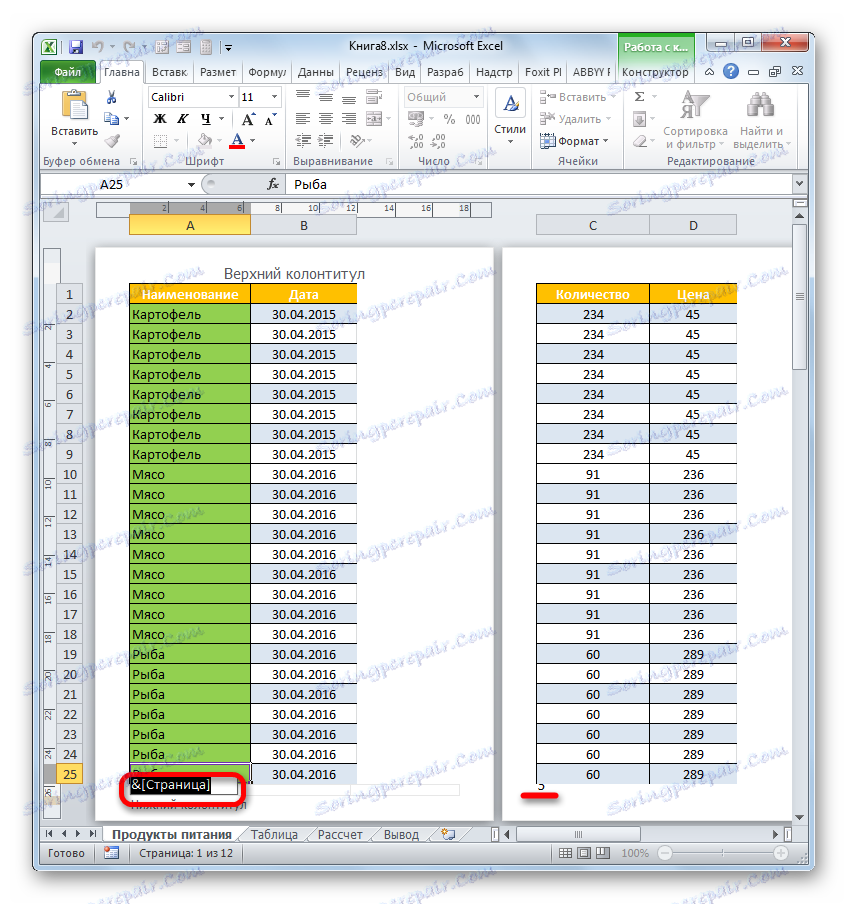
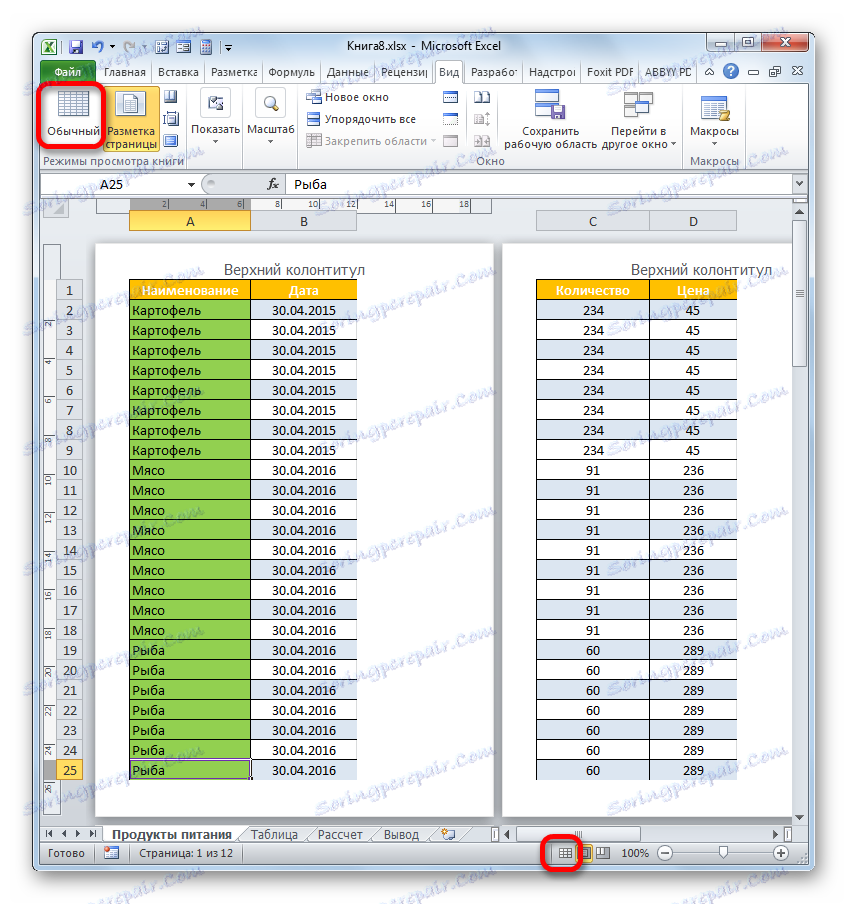
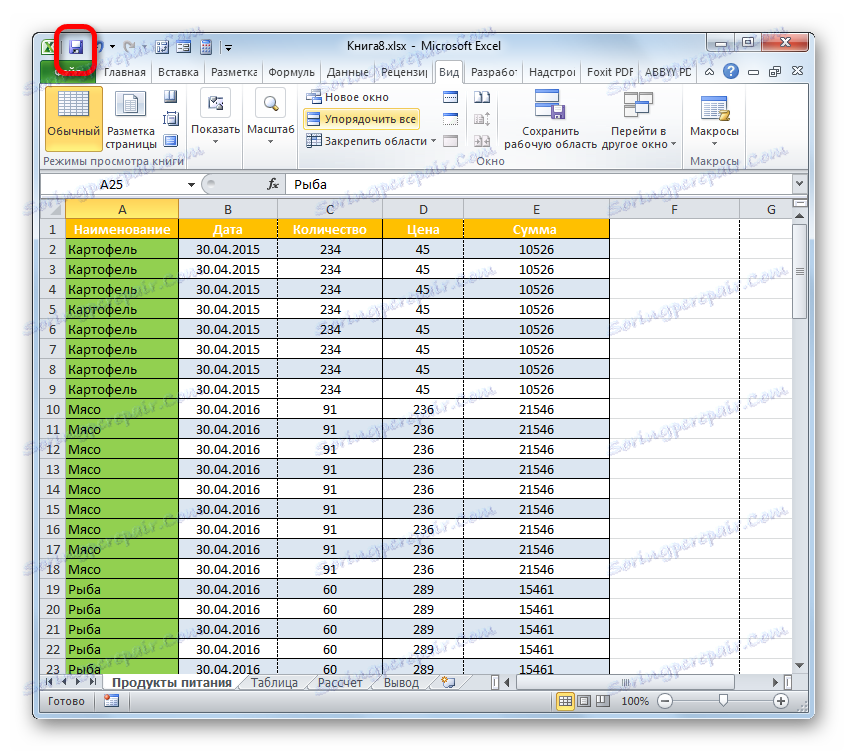
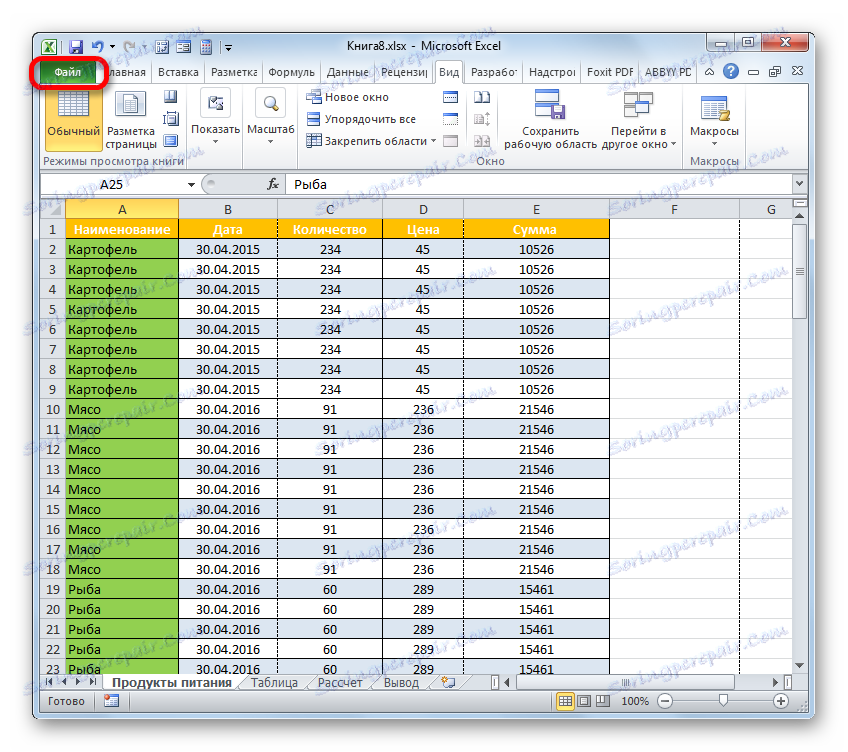
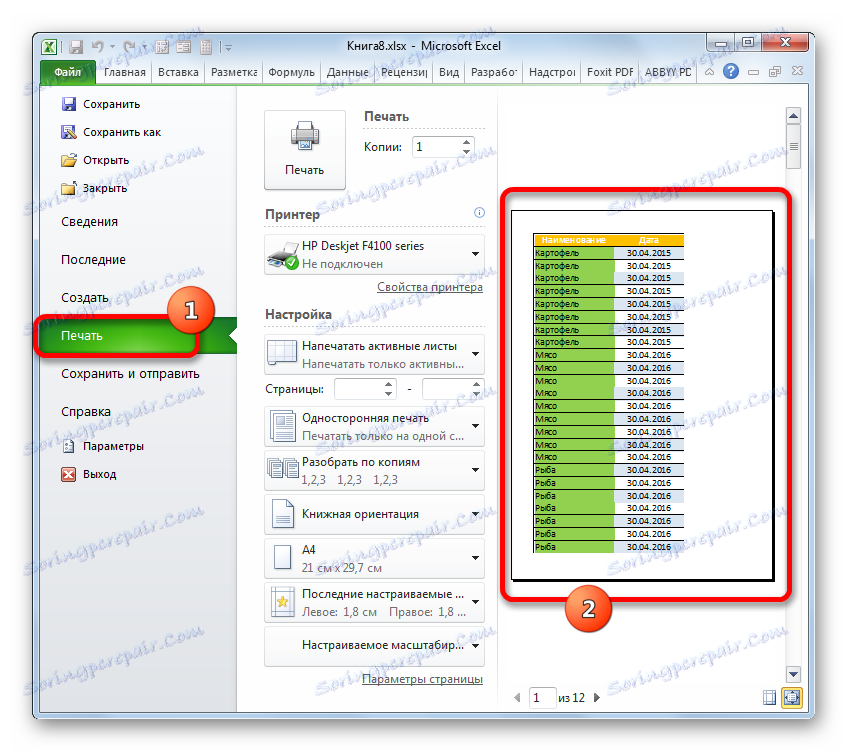
Okrem toho môžete všeobecne zakázať hlavičky a päty.
- Prejdite na kartu "Súbor" . Presunieme sa na podsekciu "Tlačiť" . V strednej časti okna sú nastavenia tlače. Na úplnom spodku tohto bloku kliknite na položku "Nastavenie stránky" .
- Otvorí sa okno s nastaveniami stránky. V poliach "Hlavička" a "Päta" z rozbaľovacieho zoznamu vyberte možnosť "(nie)" . Potom kliknite na tlačidlo "OK" v spodnej časti okna.
- Ako je vidieť v oblasti ukážky, číslovanie listov zmizne.
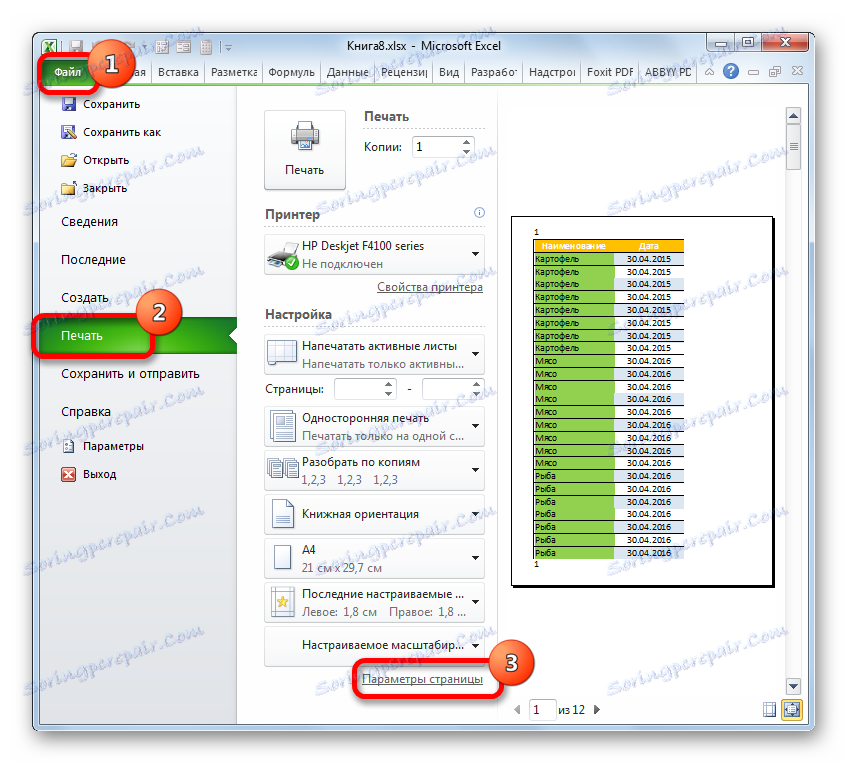
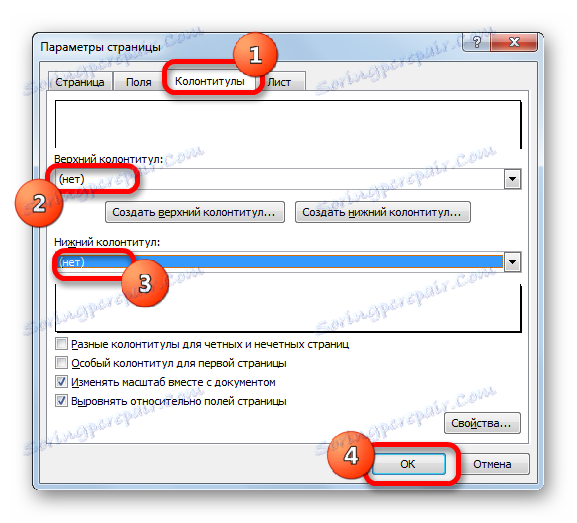
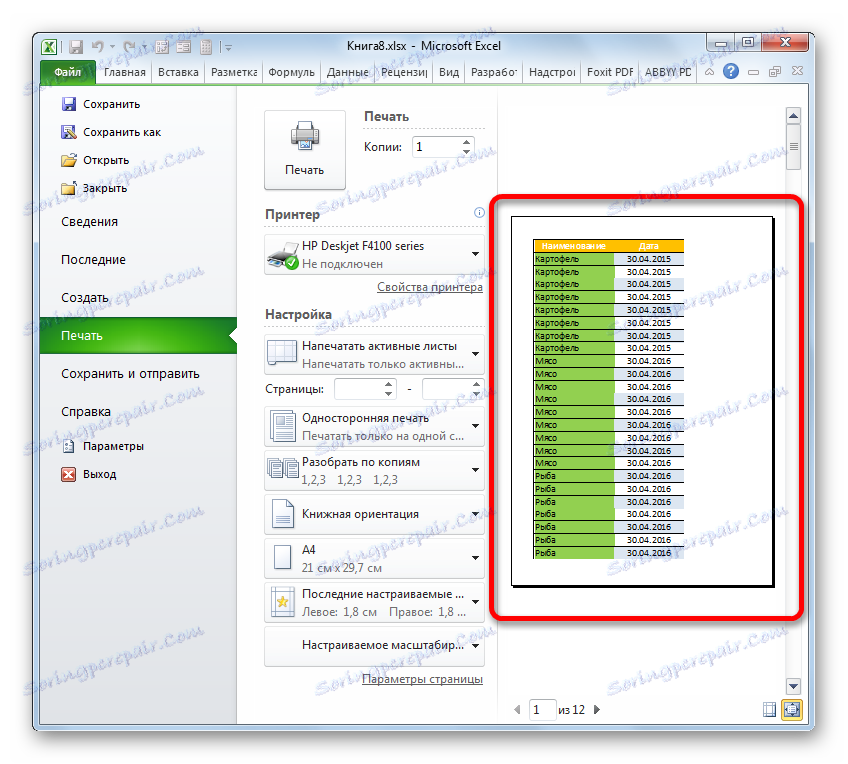
Lekcia: Ako odstrániť hlavičku a pätu v programe Excel
Ako vidíte, výber spôsobu vypnutia číslovania stránok závisí predovšetkým na tom, ako presne je toto priradenie priradené. Ak sa zobrazuje iba na obrazovke monitora, stačí zmeniť režim zobrazenia. Ak sa tlačia čísla, potom v tomto prípade chcete odstrániť obsah hlavičky a päty.